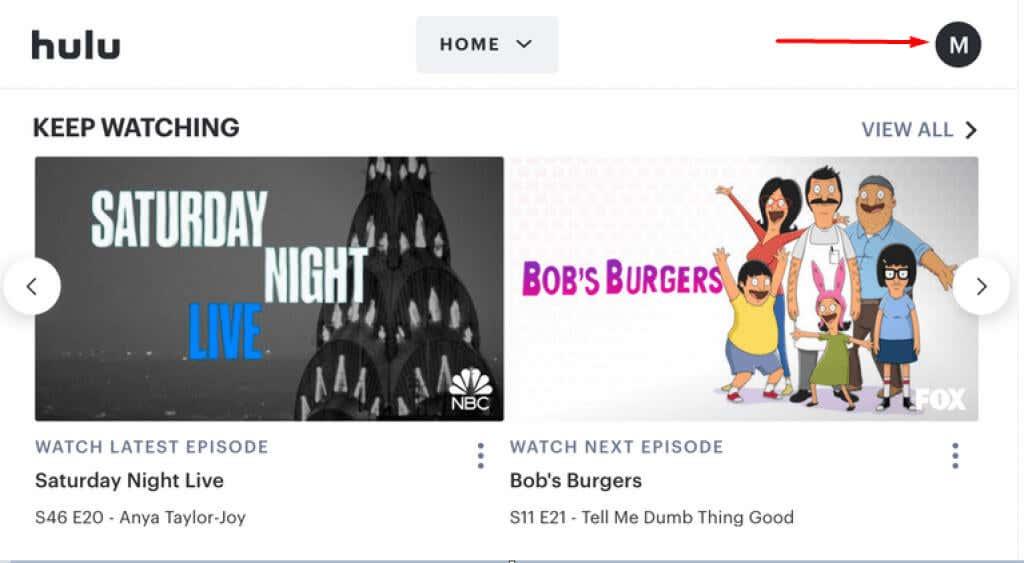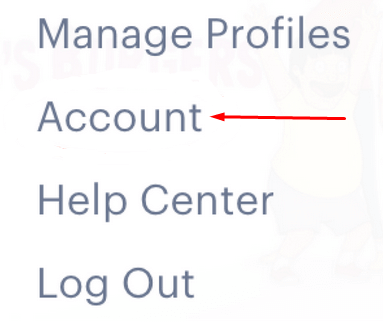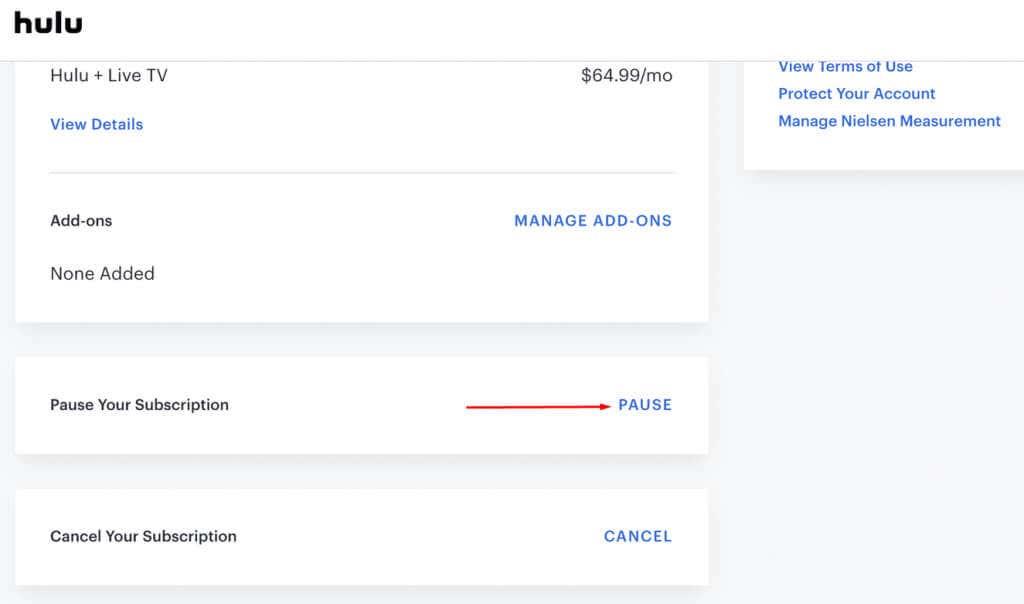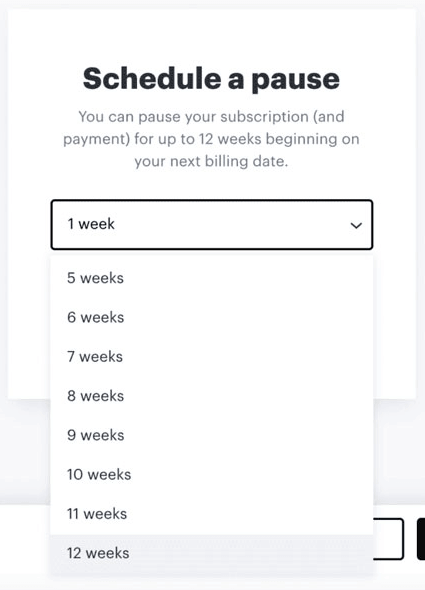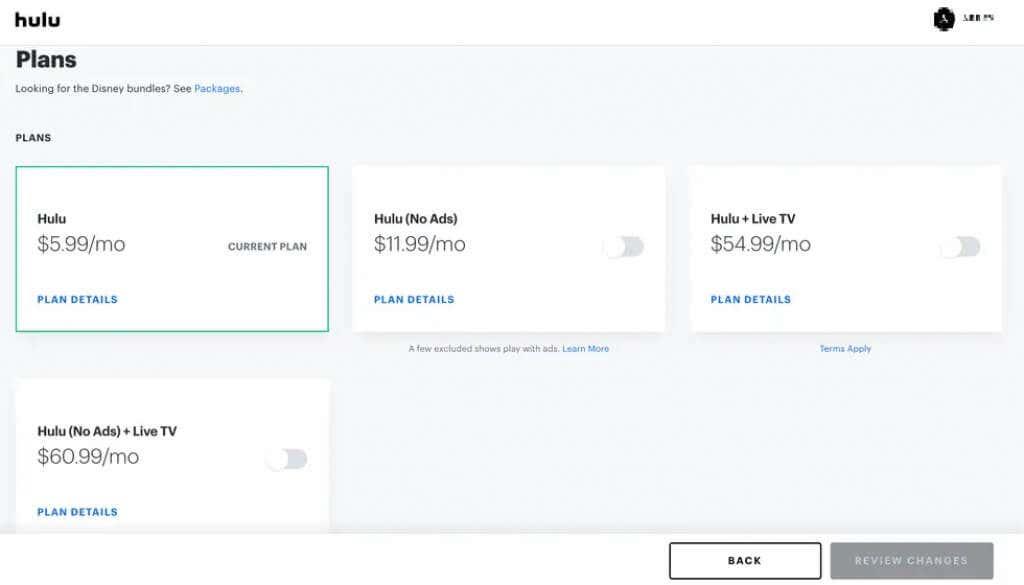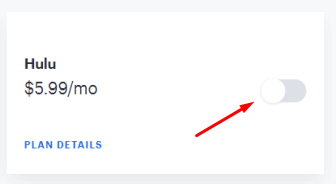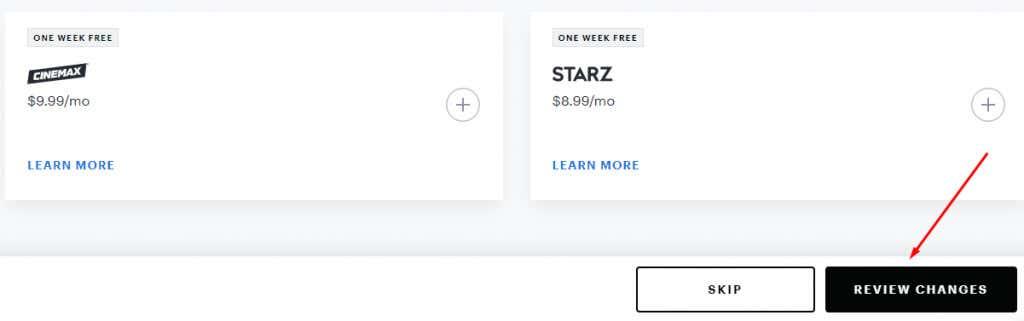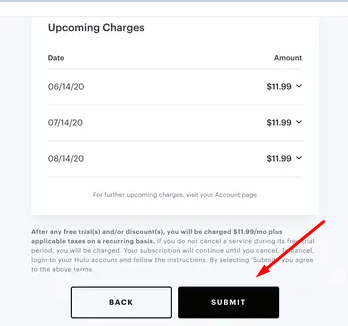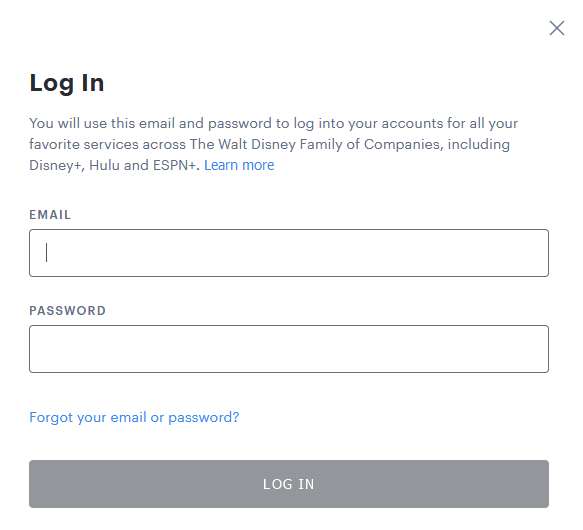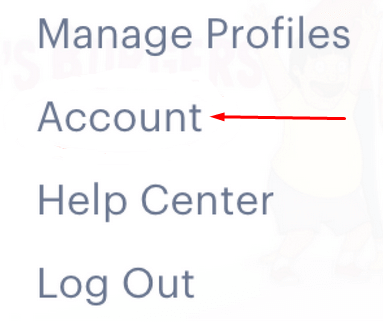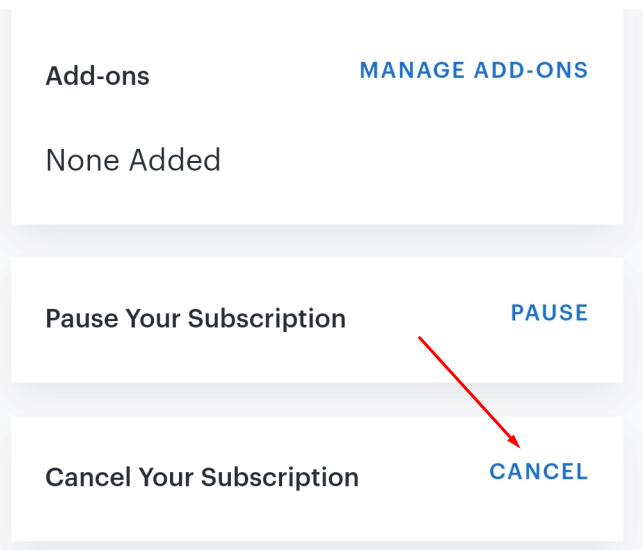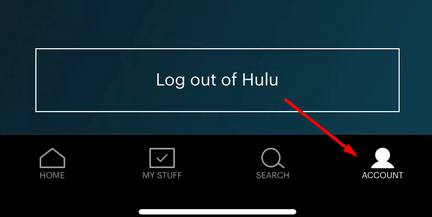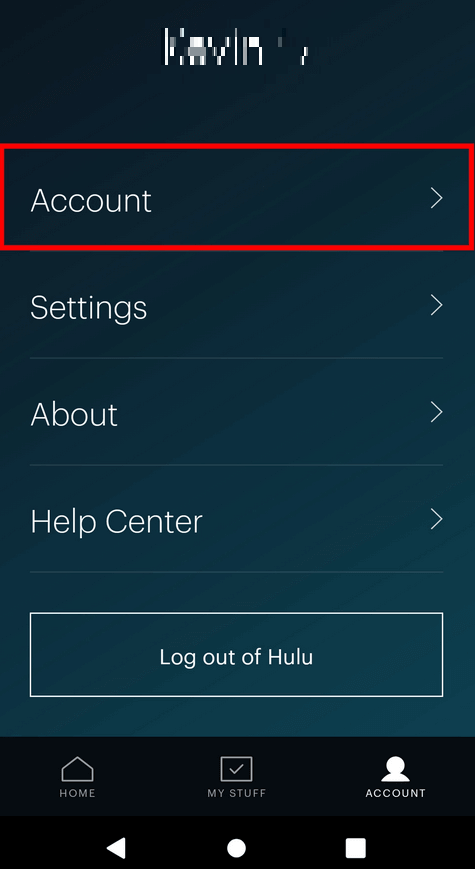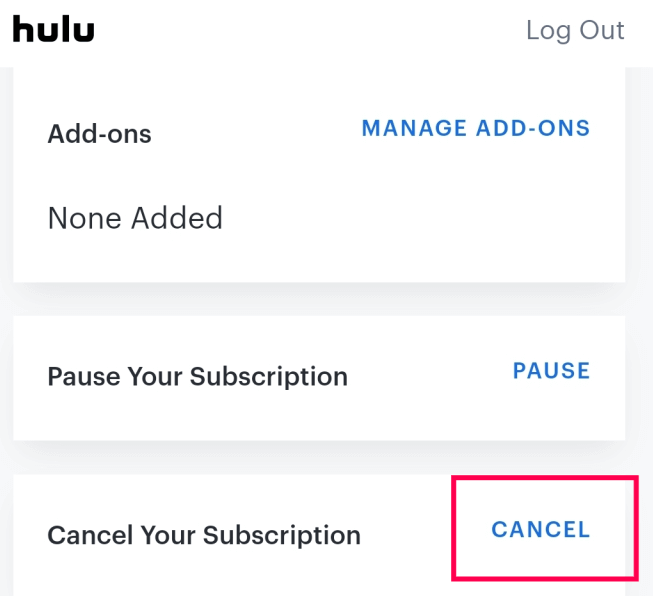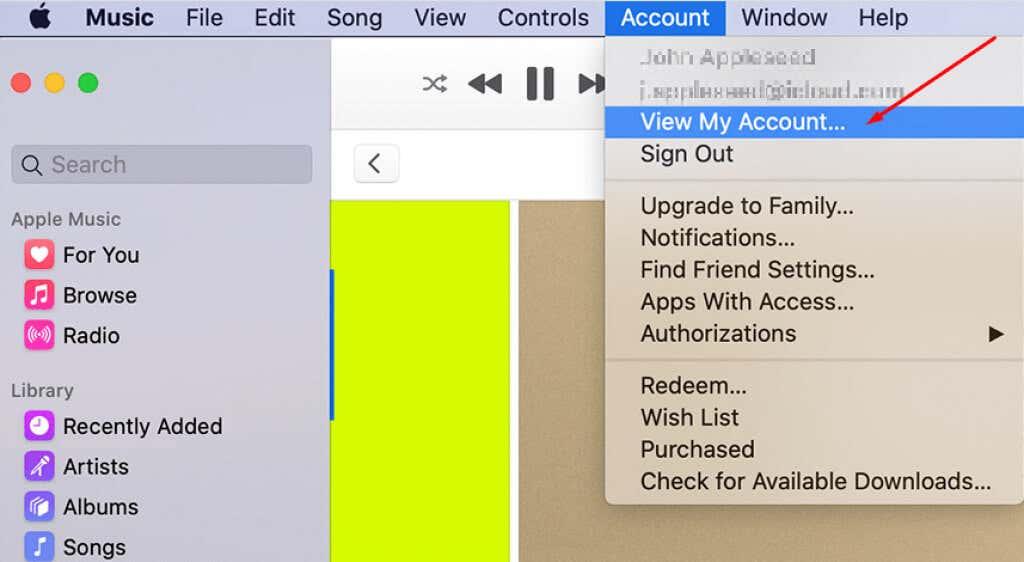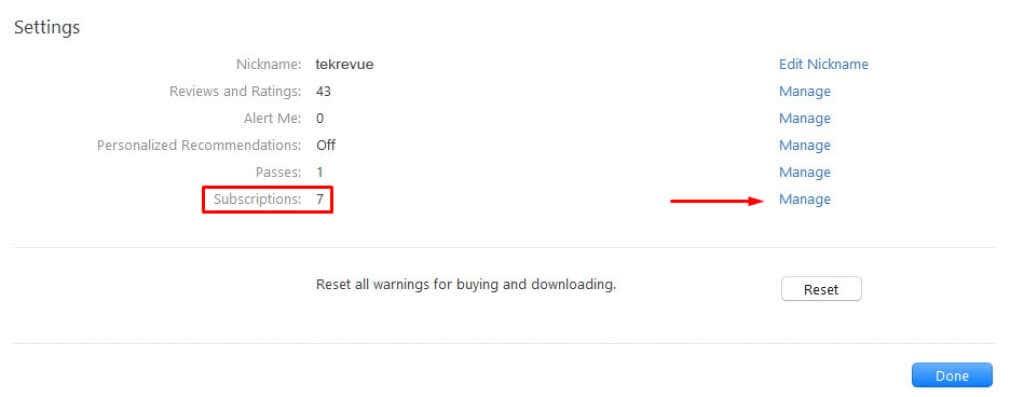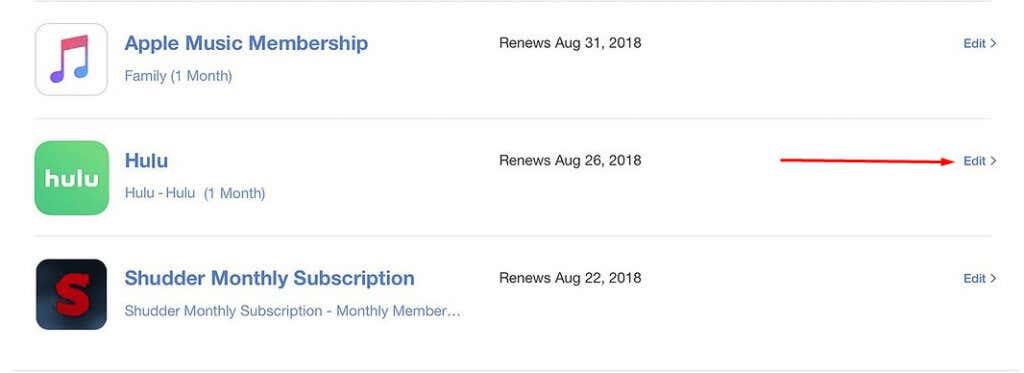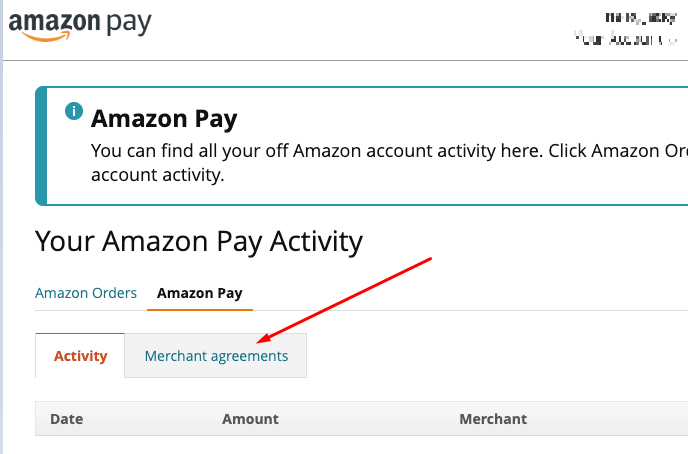Hulu é un excelente servizo de transmisión en tempo real para programas de televisión e películas , pero quizais queiras cancelar a túa subscrición a Hulu e cambiar a Netflix, HBO Max, Disney Plus ou Amazon Prime Video. Quizais che incomoden os anuncios que che interrompen ou que cancelan o teu programa favorito. Afortunadamente, é fácil cancelar a túa subscrición a Hulu.
Indicarémosche os pasos para cancelar a túa conta. Lembra que perderás o acceso ao contido visto anteriormente se cancelas. Polo tanto, se non estás preparado para renunciar ao acceso a todo o gran contido de Hulu , suxerímosche que manteñas activa a túa subscrición.

Cales son as túas opcións?
Antes de cancelar a súa subscrición a Hulu, debería familiarizarse con outras opcións. Quizais queiras volver pronto a este servizo de transmisión en tempo real para ver outra tempada de Bob's Burgers, polo que pode que rescindir a subscrición non sexa a mellor idea. E iso non significa que teñas que perder cartos mentres exploras outros servizos de streaming .
Hulu ofrece unha opción de subscrición menos dramática. Despois de todo, queren mantelo como cliente. Polo tanto, en lugar de cancelar a subscrición, sempre podes poñer en pausa ou cambiar o teu plan.
Pausa a subscrición
Pausa a subscrición é a función de Hulu que che permite pór a túa subscrición en espera. Podes facelo ata 12 semanas. Non obstante, o teu Hulu poñerase en pausa a partir do seguinte ciclo de facturación. Vexa como podes poñer en pausa a túa subscrición a Hulu:
1. Fai clic na imaxe do perfil da túa conta na esquina superior dereita para abrir o menú despregable.
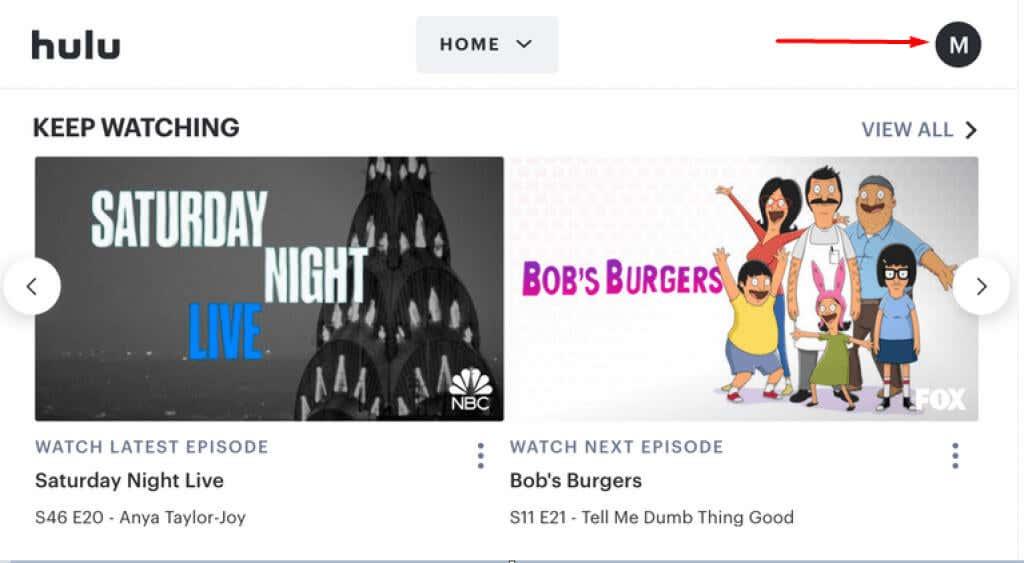
2. Escolla Conta .
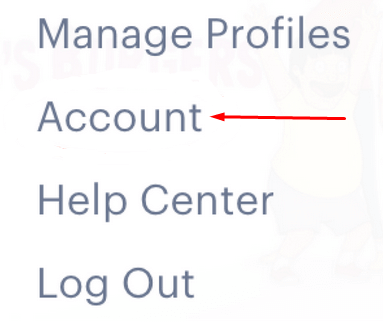
3. Busca a sección A túa subscrición na páxina da conta.
4. Busca Pausa a túa subscrición na parte inferior da sección e selecciona o botón Pausa .
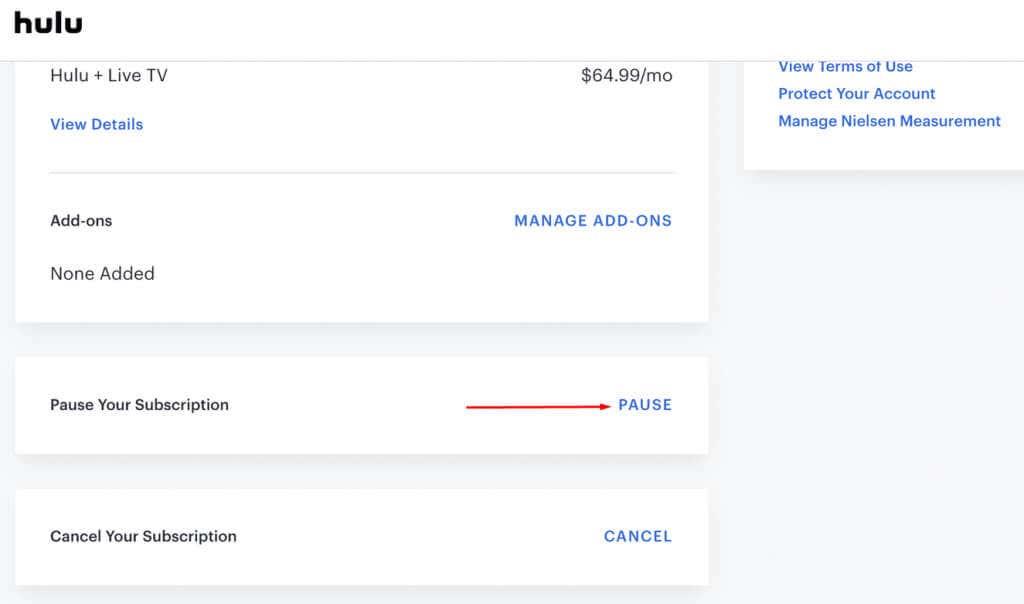
5. Podes establecer canto tempo queres poñer en pausa a túa subscrición a Hulu entre 1 e 12 semanas.
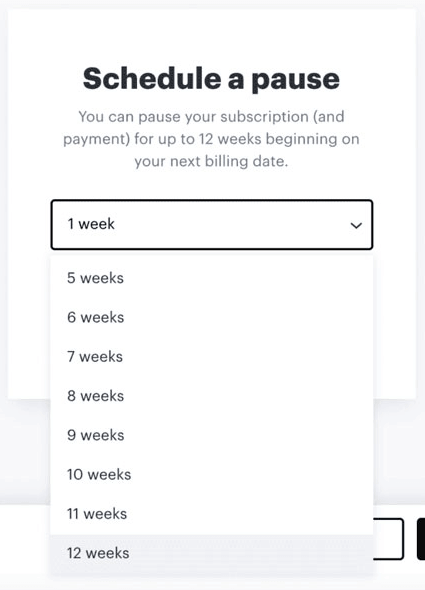
A túa subscrición renovarase automaticamente despois de que caduque o período de pausa que definiches. A data de facturación reiniciarase. Lembra que podes reactivar o servizo Hulu antes de que expire o período de pausa establecido.
Ademais, a función de pausa non está dispoñible para as persoas que opten pola facturación anual ou os paquetes ofrecidos con outros servizos de transmisión, excepto con Roku e Amazon.
Cambia o teu plan
Se queres reducir gastos, non tes que cancelar a túa subscrición a Hulu. En vez diso, escolle un plan de subscrición máis barato. Por suposto, significará máis anuncios, pero polo menos podes seguir vendo os teus programas favoritos.
Para xestionar a túa subscrición a Hulu:
1. Inicie sesión na súa conta de Hulu.
2. Vaia a Seleccionar plan . A túa subscrición actual resaltarase en verde.
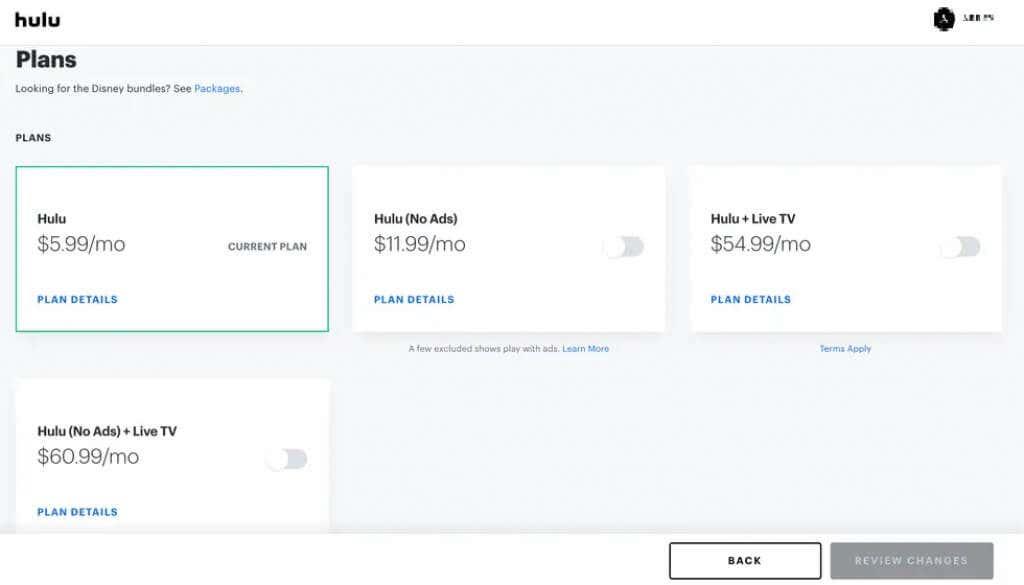
3. Seleccione o plan ao que desexa cambiar premendo o botón de alternar.
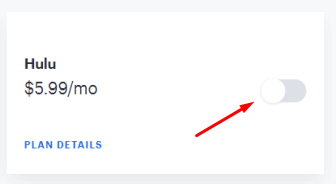
4. Deseleccione os complementos que non quere e seleccione Revisar cambios .
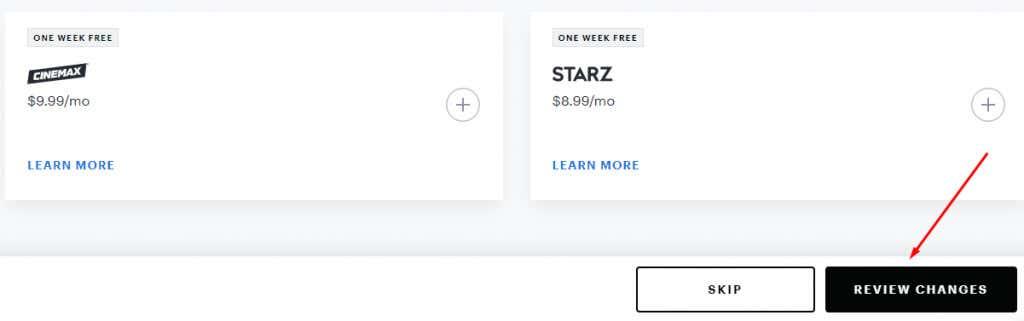
5. Escolla Enviar para confirmar os cambios no seu plan.
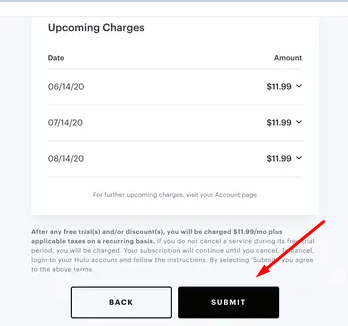
Como cancelar a túa subscrición a Hulu na web
Cancelar a túa subscrición a Hulu a través da web é só unha das formas de facelo. Podes facelo desde calquera dispositivo cun navegador web para acceder ao sitio web oficial de Hulu.
1. Abre o teu navegador e vai a Hulu.com .
2. Inicie sesión na súa conta coas credenciais correctas. O botón Iniciar sesión está na esquina superior dereita da pantalla.
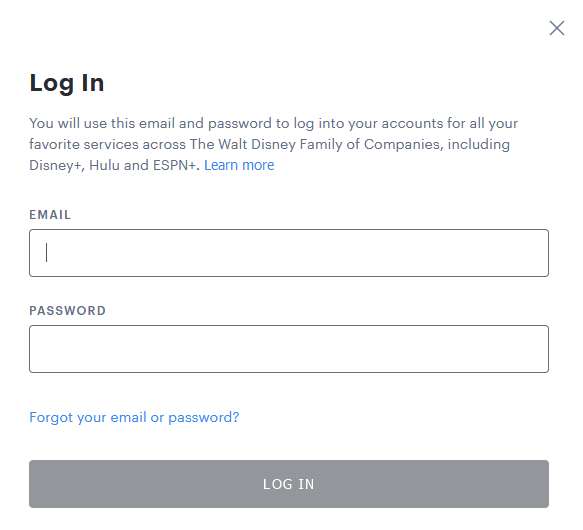
3. Abre o menú despregable da imaxe da túa conta ou o nome que hai ao lado e selecciona Conta .
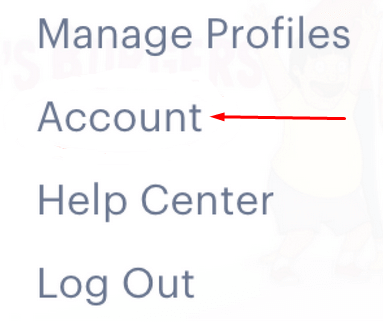
4. Desprácese cara abaixo ata atopar a sección Cancelar a súa subscrición . Debe estar na parte inferior da pantalla. Seleccione o botón Cancelar xunto a el.
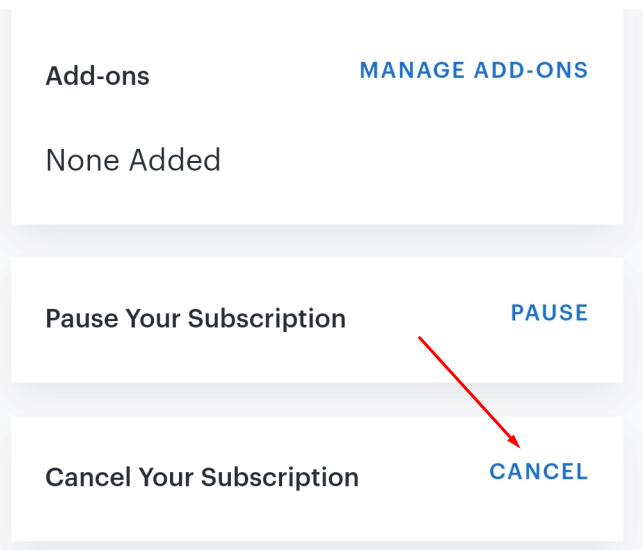
5. Na páxina seguinte, seleccione Continuar para cancelar .
Hulu quere manterte como cliente e tentarán persuadilo para que optes por outra opción. Ofreceránche pór en pausa a túa subscrición ou escoller entre algunhas das súas ofertas especiais. A única forma de desconectar a túa subscrición é seguir rexeitando calquera oferta que che lancen. Desafortunadamente, pode levar tempo cancelar a subscrición a Hulu porque terás que seleccionar Continuar cancelando unhas tres veces antes de que remate o proceso. Unha vez que finalmente remate e canceles a túa subscrición a Hulu, o contido permanecerá dispoñible ata o seguinte ciclo de facturación.
Como cancelar Hulu nun dispositivo móbil
Aínda que os usuarios de iPhone e iPad poden crear unha conta a través da aplicación Hulu para iOS, non poden cancelar a subscrición. Pola contra, a aplicación diche que o fagas a través do navegador do móbil. Os pasos para cancelar unha subscrición a Hulu a través da web descríbense na sección anterior.
Por outra banda, se es un usuario de Android, pode xestionar a súa conta e a subscrición a Hulu a través da aplicación de Android. Se queres cancelalo usando o teu dispositivo Android, sigue estes pasos:
1. Abre a aplicación Hulu no teu teléfono móbil.
2. Busca a icona da conta na esquina inferior dereita e tócaa.
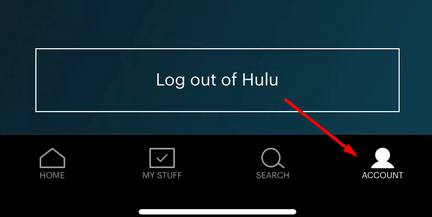
3. Na xanela Perfil de usuario, seleccione Conta .
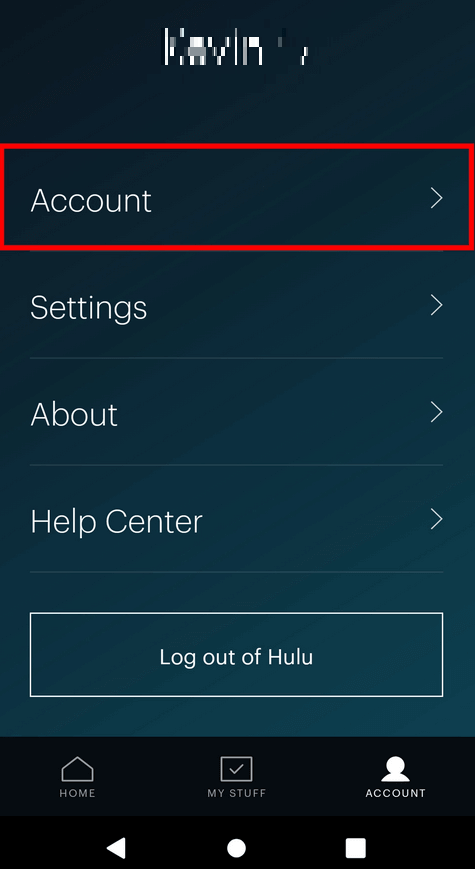
4. Localice a sección Cancelar a súa subscrición e seleccione Cancelar .
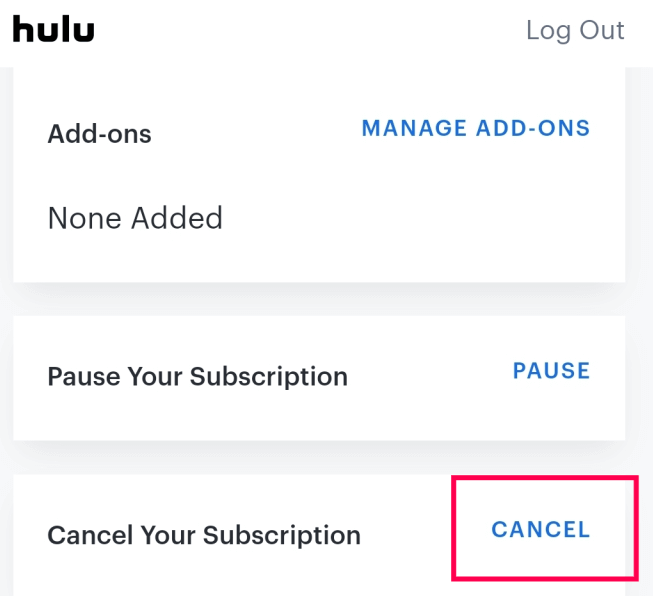
Como cancelar Hulu a través dun plan de facturación de terceiros
Se queres aforrar diñeiro, os paquetes de facturación de terceiros son opcións atractivas. Non obstante, complícase cando decides cancelar un único servizo. Se tes unha subscrición a Hulu a través dun dos plans de facturación de terceiros, sigue estes pasos para cancelala.
Cancela Hulu a través de iTunes
Podes subscribirte e cancelar Hulu a través de iTunes se a túa subscrición se realiza mediante un ID de Apple. Atar Hulu co teu ID de Apple permíteche usar calquera tarxeta de crédito ou débito rexistrada en iTunes.
1. Vaia a iTunes e seleccione o menú Conta .
2. Seleccione Ver a miña conta e inicie sesión co seu ID de Apple.
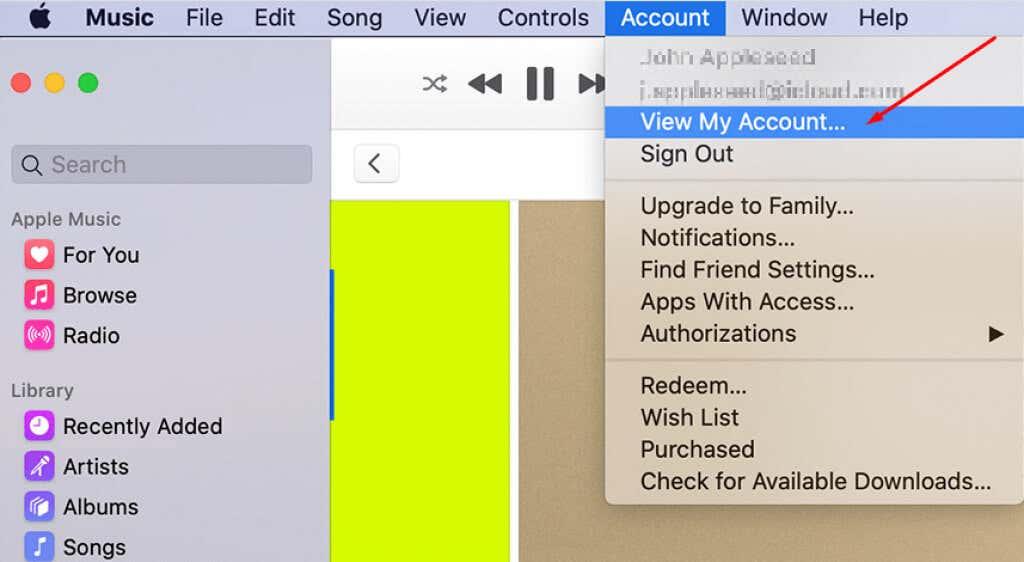
3. Desprácese cara abaixo ata que vexa a sección Configuración , busque Subscricións e seleccione Xestionar xunto a ela.
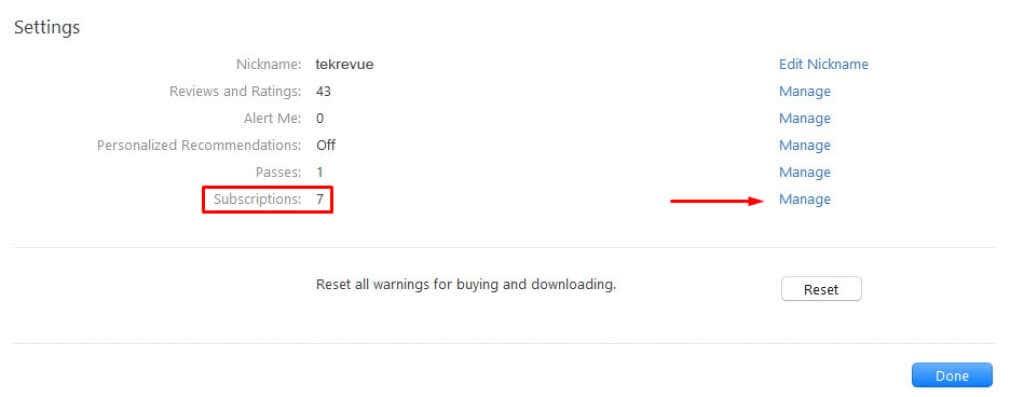
4. Busque Hulu e seleccione Editar. Dirixirase a unha páxina onde podes cancelar a túa subscrición.
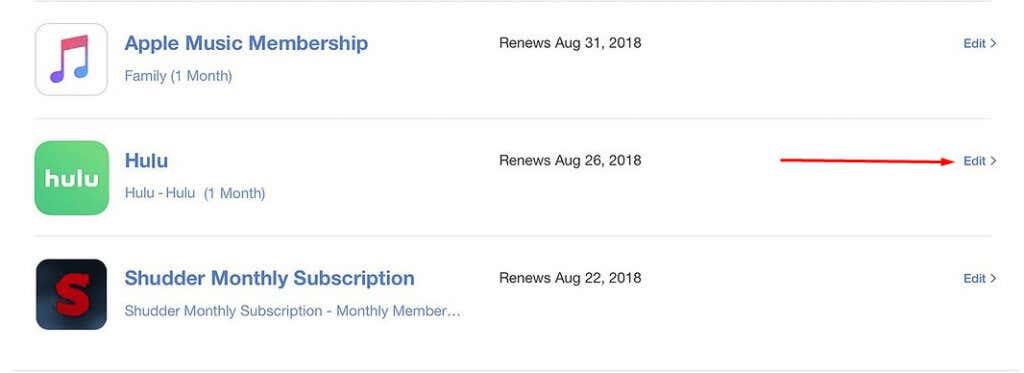
Cancelar Hulu a través de Amazon
Se estás a usar unha conta facturada por Amazon, tes dúas opcións. Siga os pasos que describen como cancelar Hulu a través da web ou facelo a través de Amazon Pay.
1. Inicia sesión no teu Amazon Pay .
2. Seleccione Comprobar os seus pedidos de Amazon Pay .
3. Vaia á pestana Acordos do comerciante
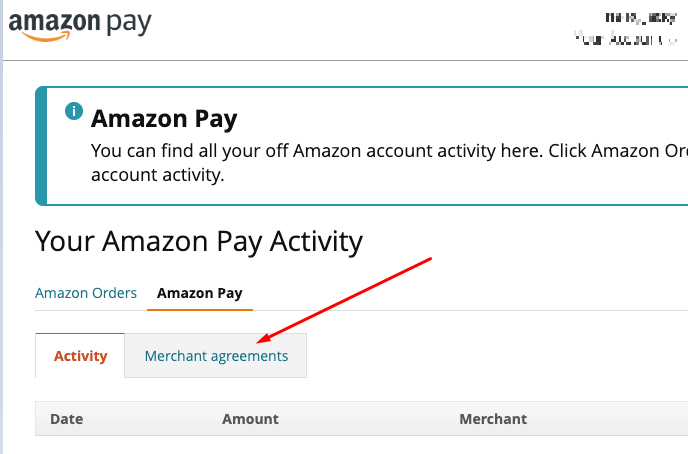
4. Na sección Xestionar o contrato do comerciante , busque Hulu e seleccione Cancelar o acordo.
Agardamos que este artigo che resulte útil! Deixe un comentario a continuación se tes algunha dúbida adicional. E non deixes de consultar os nosos outros artigos sobre o corte de cables e a transmisión en directo para obter máis consellos e trucos.